开始使用MinVerse
本文介绍MinVerse 的基本设置、校准、操作和附件连接。最后,您将了解设备的基本操作,并能够连接到Haply Hub。
盒子里有什么?

盒子里有
(1)电源,(2)两根 USB-C 电缆,( 3)VerseGrip 触控笔,(4)底板,(5) MinVerse。
附带的电源支持 100V - 240V。随附的电源线(插入墙壁)可更换为任何带有 IEC C13 接头的电缆,以支持您所在国家的墙壁插座类型。请勿更换电源本身(插入设备),否则可能导致保修失效。如有任何问题,请联系我们。
基本软件
下载Haply Hub并将其安装到您的电脑上。该应用程序将作为新MinVerse 的驱动程序,以及可视化和特征探索的重要工具。

Haply Hub
下载最新版本的Haply Hub
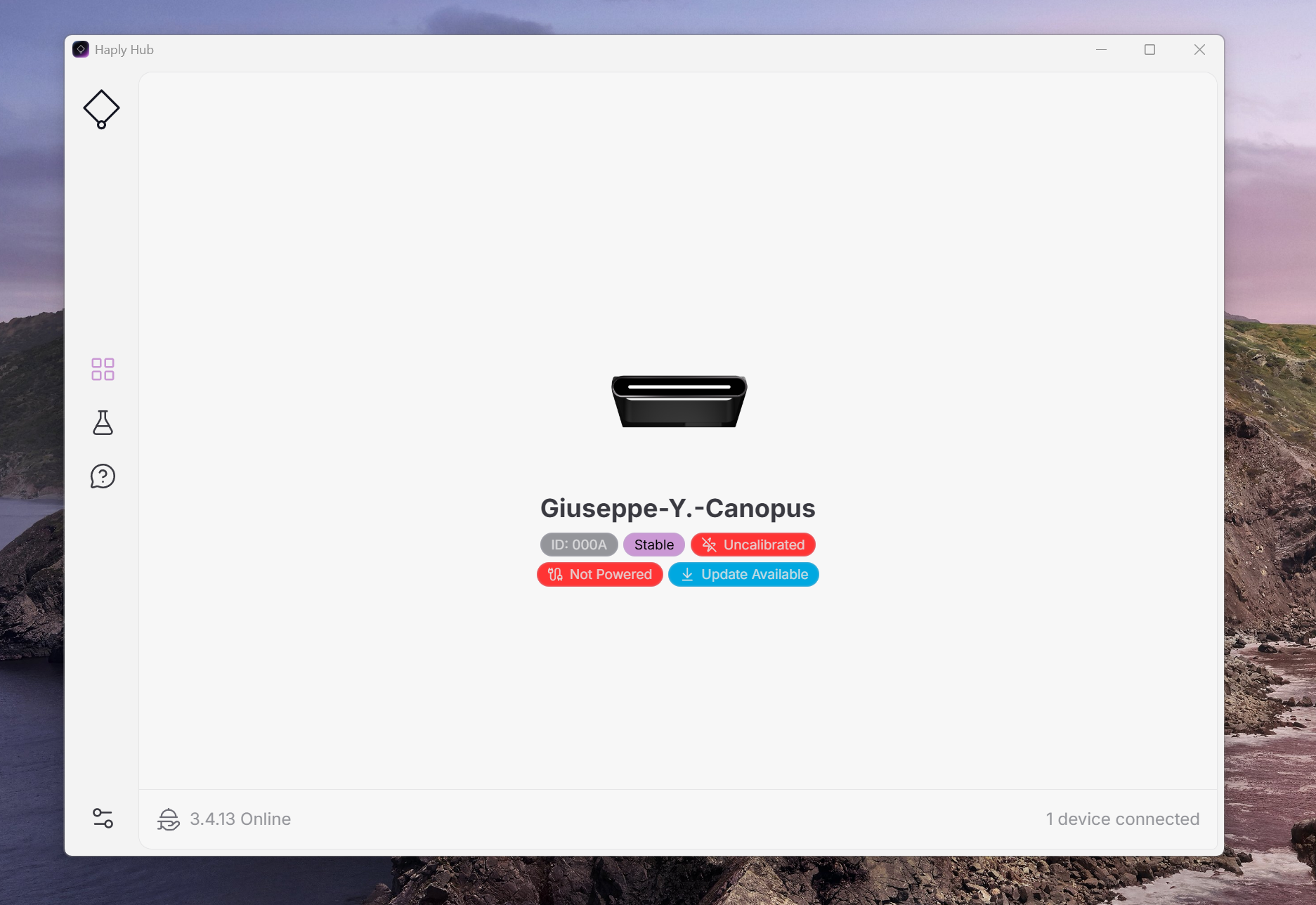
当Haply Hub 运行时,你应该能看到你的设备在开始连接到电脑时弹出。
MinVerse 设置
以下是将MinVerse 设置在预定操作位置、演示折叠臂、显示工作区止点、校准设备和连接触控笔的步骤。
定位底板
首先将MinVerse 底板放在工作台上,手柄朝下,同时将孔的方向与电脑屏幕平行。
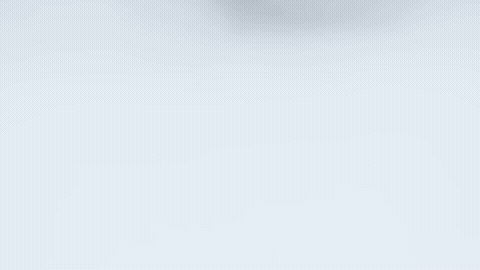
安装MinVerse
对齐MinVerse 支架凹口,使其卡入底板孔中。MinVerse 支架应朝向您的方向前倾,当机身轻微旋转时,可以看到臂尖。

展开双臂
MinVerse 支臂在不使用时可以折叠起来,防止意外损坏,使控制器更容易打包和移动。
- 旋转MinVerse 的主体,使其与桌面平行
- 小心抬起左侧肘部,将双臂从MinVerse 上松开。
- 抓住手臂的顶端,将其拉出。

请注意,MinVerse 不会超出其预定的工作空间。请在使用MinVerse 时牢记这一点,并保持在预定的工作空间内。
连接电脑
馈入电源并将其连接到MinVerse。
使用 USB 电缆将MinVerse 与电脑连接,等待顶部瞬间亮起红灯,然后立即变为紫色。如果状态指示灯仍为红色,请确保Haply Hub 正在运行,并且您的设备在概览页面上可见。

连接注意事项:
我们强烈建议使用提供的 USB 电缆将MinVerse 直接连接到电脑。避免使用加密狗或中间连接,因为这会降低通信速度。更快的通信可确保更流畅的触感。如果遇到任何问题,请检查 USB 连接。使用其他 USB 电缆可能会导致质量和性能不佳。
校准
MinVerse 和 VerseGrip 触控笔在使用前有独特的校准程序。这些做法可确保位置、旋转和力输出的准确性。
校准MinVerse:
首先旋转MinVerse 主体,使其与底板平齐平行。然后将手臂伸到MinVerse 主体下方的最远端点。然后移动手臂,使其连接到MinVerse 主体的传感器基座(两个圆点)上。卡入后,Minverse 将移动,顶部的指示灯将变白,之后Minverse 即可使用。

校准 VerseGrip 触控笔:
首先,确保 VerseGrip 触控笔 USB 加密狗已连接到电脑。然后将触控笔平放在与MinVerse 机身垂直的位置,使其静止不动。

点击一次电源按钮打开触控笔电源,然后按住校准按钮 3 秒钟。这将校准其内部传感器,使其与工作区对齐。此时,在Haply Hub 概述页面上应该可以看到这两个设备。
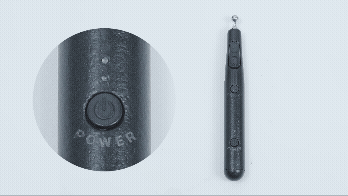
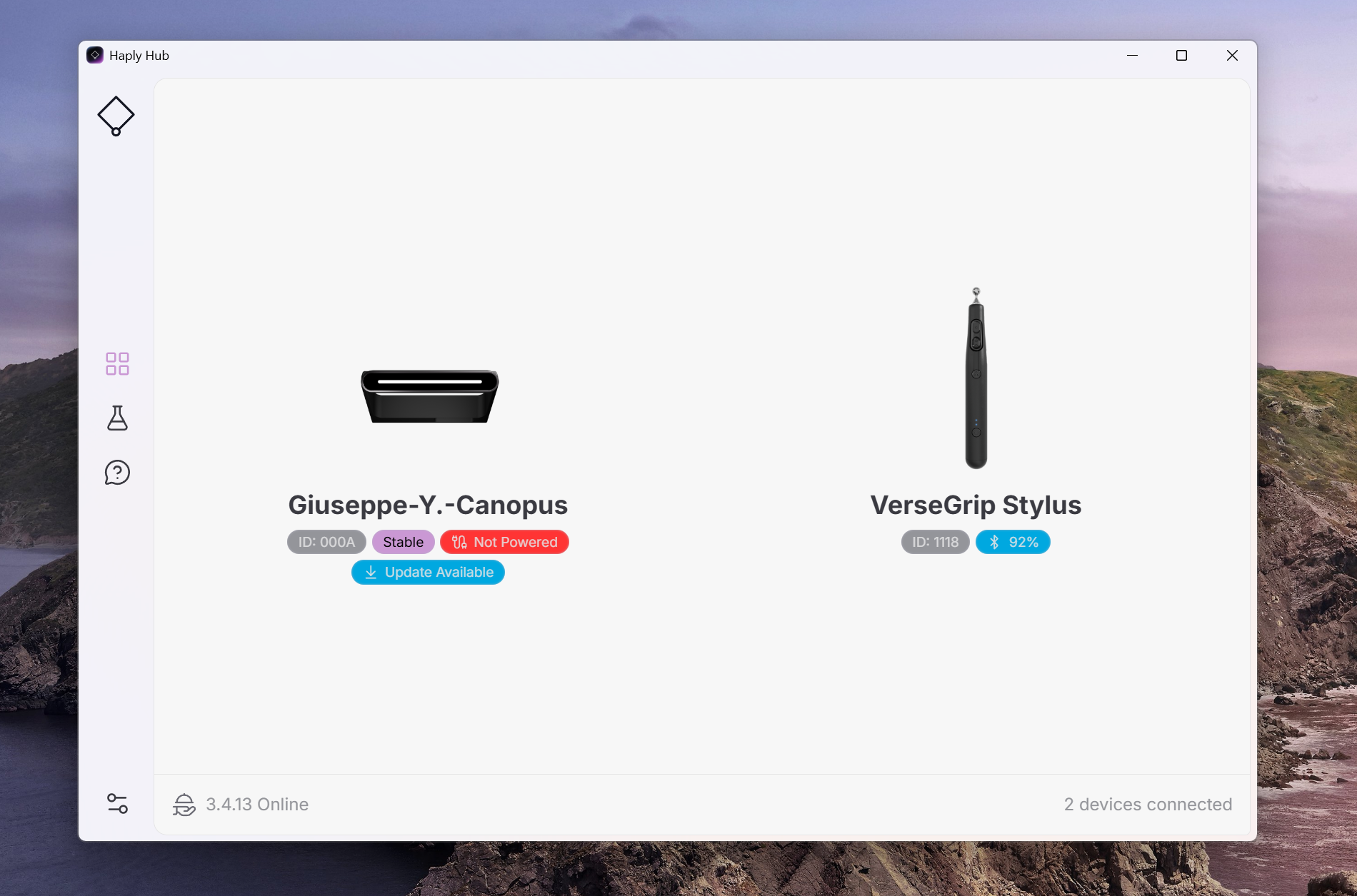
将加密狗置于 1 米范围内,与 VerseGrip 保持直接视线,以获得最佳通信效果。
校准设备至关重要,因为这将影响您的使用体验。

将 VerseGrip 触控笔连接到MinVerse
MinVerse 控制器采用快速夹式设计,可将触控笔连接到MinVerse 机械臂上。
这将确保测针与测臂保持连接,同时允许您进行全方位的流体自由旋转。
要断开测针的连接,请确保将球头从进入万向节的同一侧取出。
使用MinVerse进行创建和开发
恭喜您! 您现在可以使用MinVerse 3D 鼠标了!
在功能沙盒中使用Haply Hub "球体 "模拟进行测试!
然后,您可以访问我们的SDK 文档,了解如何开始进行 3D 交互和触摸开发!